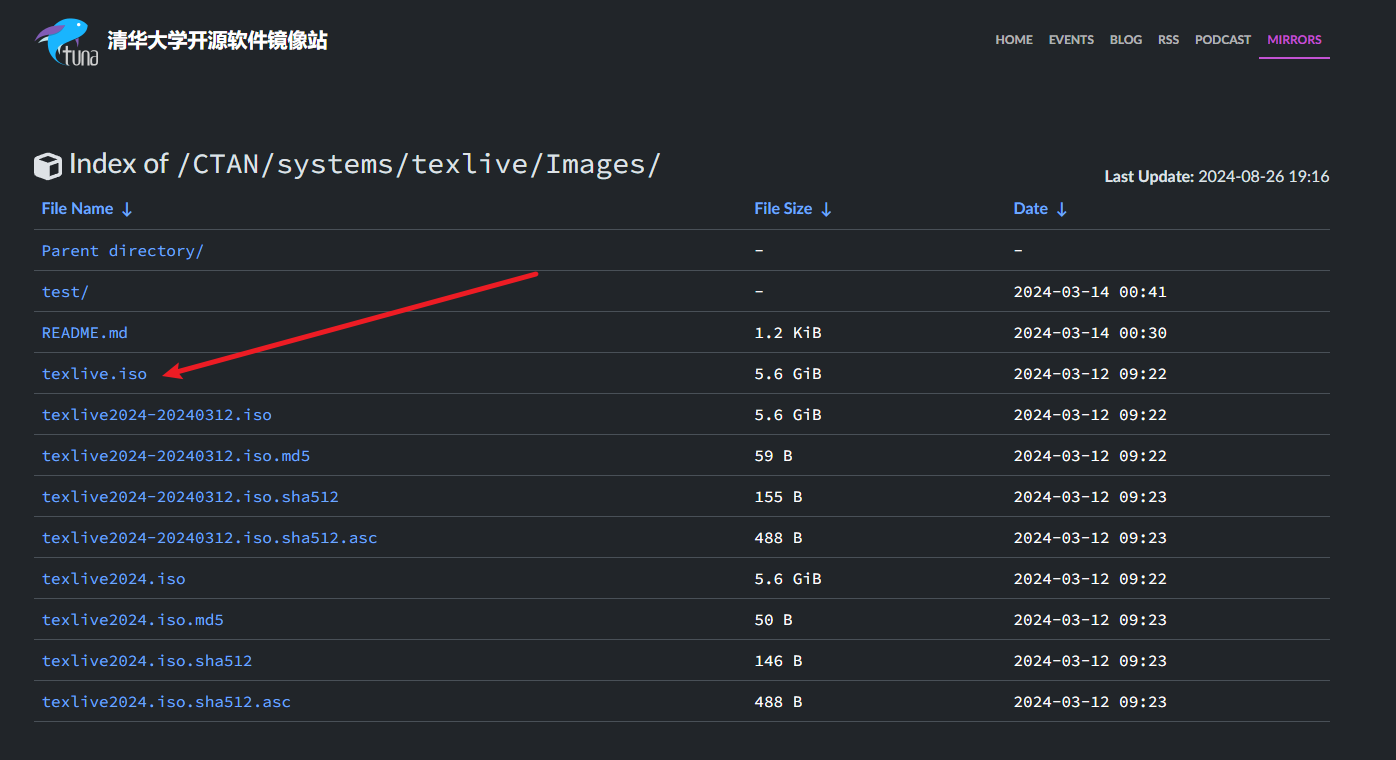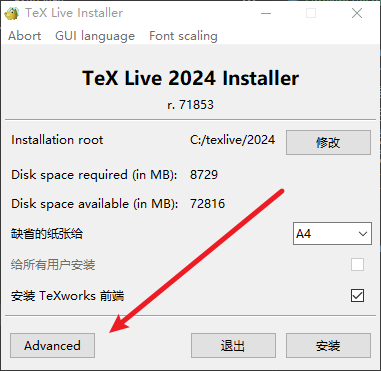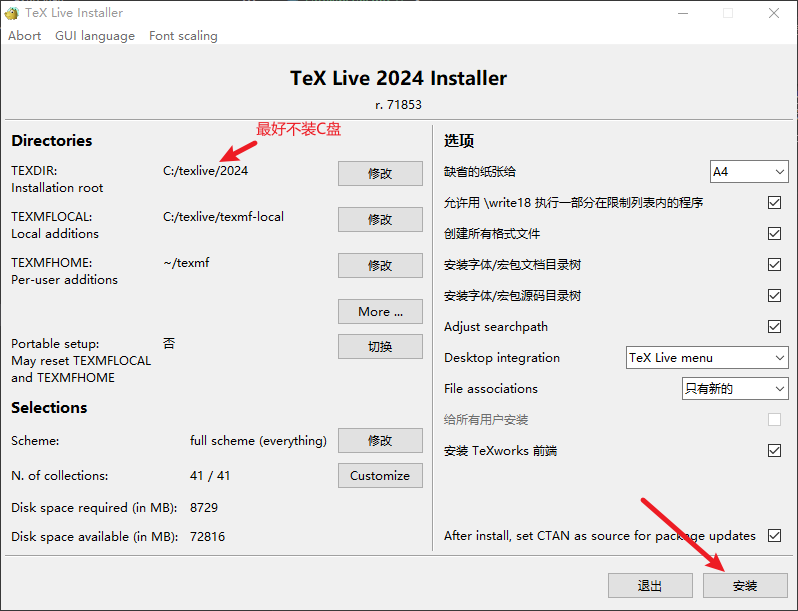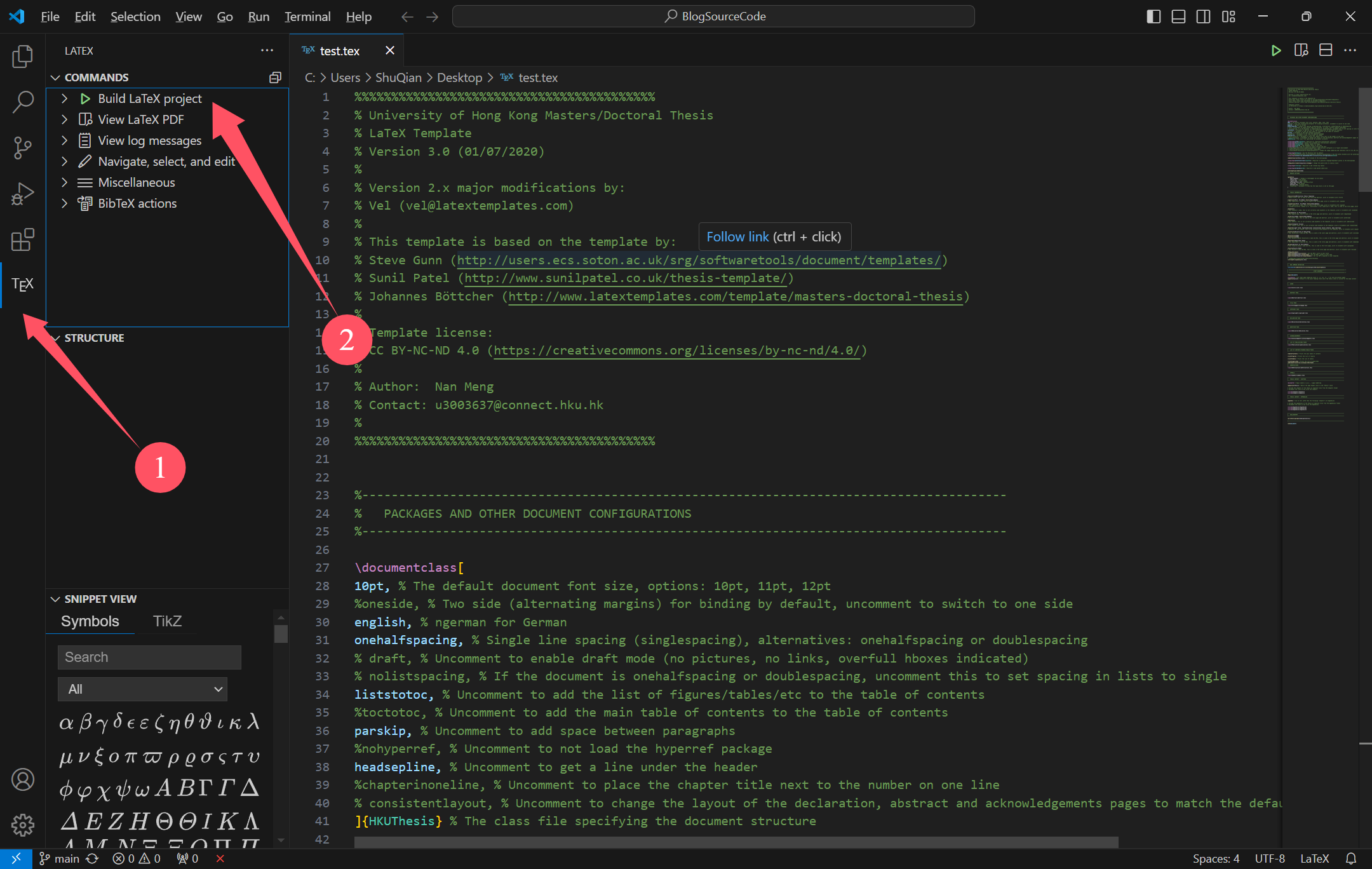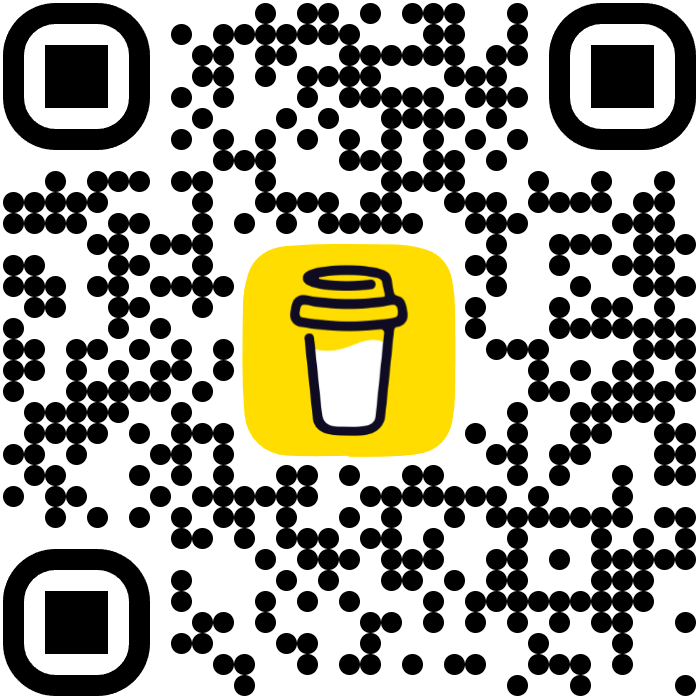一文读懂LaTeX安装(使用TeX Live+Visual Studio Code插件)
之前一直用的MiKTeX+TexMaker组合,后来发现MiKTeX在linux下居然不顶用。本着能适配多平台就适配多平台的原则,怎么说平台也要多多益善,更何况还听说MiKTex有时候包更新不及时呢。
这篇文章适用于帮助LaTeX新人快速上手安装和使用,不会对LaTeX的工作流程做深入的研究。
LaTeX简介
介绍LaTeX
LaTeX是一种排版系统,适用于排版印刷品。对于个人而言,LaTeX很适合用于编写笔记、含有数学公式和图表的论文、幻灯片等等。
LaTeX在不同的硬件和操作系统上有不同的实现版本,比如Tex Live、MikTeX等。通常来说,这些实现版本都会自带前端的编辑器,但是比较简陋。所以对于对编写界面颇有美观实用要求的很多人,都选择另外安装好看实用的前端工具软件,比如Visual Studio Code(LaTeX Workshop插件)、TexMaker等等。
选择合适的软件
看得出来,实现版本和前端界面有不同的组合。每个软件各有优劣,长久以来大家对于“使用LaTeX该用哪些软件最好”的议题莫衷一是。本教程提出一些常见软件的优缺点,读者可根据自身需求进行判断或参阅其他教程。
LaTeX实现版本
我们安装LaTeX实现版本的目的是能够把我们编写的LaTeX指令文本最终编译成pdf文档。
- TeX Live
- 优点:
- 由TeX User Group维护,官方可靠有保障
- 适配Windows和Unix-based平台(比如Linux),多平台适配
- 缺点:
- 占用空间比较大,下载了所有的包
- 中文支持不友好,如果安装路径有中文的话会很麻烦
- 优点:
- MiKTex
- 优点:
- 安装简单
- 缺点:
- 软件由个人维护,部分包更新可能不及时
- 优点:
前端编辑工具
我们安装前端编辑工具的目的是让我们在写的时候更一目了然、更方便。
- Visual Studio Code(LaTeX Workshop插件)
- 优点:
- 程序员必备软件,良好扩展,安装简单
- 缺点:
- 对新手和非程序员不友好,熟练使用比较复杂
- 优点:
- LaTeX Workshop
- 优点:
- 专业TeX编写软件
- 缺点:
- 界面有点丑
- 优点:
- Vim
- 优点:
- 大神神器,无所不能
- 缺点:
- 学习门槛巨大,只用键盘不用鼠标操作
- 年代久远已经过时
- 优点:
LaTeX安装
很显然要安装两个东西,一个前端,一个后端。前端和后端各自挑一个,可以自由组合。
本教程使用Tex Live+Visual Studio Code(LaTeX Workshop插件)组合,如果你不想参考此项,可以跳过LaTeX安装的这一章。
如果你Windows系统的用户名包含中文字符,则安装TeX Live极有可能失败!!!此时更推荐安装别的LaTeX实现版本!
TeX Live安装
- 打开清华镜像源TeX Live镜像文件网站下载iso文件
不推荐官网下载是因为:LaTeX需要各种各样的宏包,可能安装程序在网上搜寻宏包的时候下载速度很不稳定,所以除了在官方网站下载外,我更推荐在镜像源下载完整的镜像文件,这时就不用再依靠网络下载宏包了,而是本地安装。 - 点开install-tl-windows.exe安装程序(如果下载的是iso镜像文件,则先打开iso文件再去找对应的exe文件),点击左下角Advance.
- 修改配置然后安装,可以把修改路径改到D盘之类的。
- 等待安装完成,右下角的关闭按钮会亮起,点击关闭就行。安装用时可能需要几十分钟,当看到“欢迎进入TeX Live的世界”时就安装完成了。
TeX Live验证
安装完成TeX Live后需要验证是否安装成功。
- 命令行输入
latex -v执行。可以看到latex版本。 - 命令行输入
xelatex -v执行,可以看到xelatex版本。 - 命令行输入
pdflatex -v执行,可以看到pdflatex版本。
若三个命令都能正常执行,则安装成功。
Visual Studio Code(LaTeX Workshop插件)
- 安装Visual Studio Code,应该没有程序员不会装VSCode吧、、、
- 插件栏搜索LaTeX Workshop,点击Install就能装好了。
- 按F1输入
Preferences: Open User Settings(JSON)找到对应项点击,则打开了VSCode的设置文件。在该文件的花括号里粘贴以下内容:"latex-workshop.latex.tools": [
{
"name": "pdflatex",
"command": "pdflatex",
"args": [
"-synctex=1",
"-interaction=nonstopmode",
"-file-line-error",
"%DOCFILE%"
]
},
{
"name": "xelatex",
"command": "xelatex",
"args": [
"-synctex=1",
"-interaction=nonstopmode",
"-file-line-error",
"%DOCFILE%"
]
},
{
"name": "bibtex",
"command": "bibtex",
"args": [
"%DOCFILE%"
]
}
],
"latex-workshop.latex.recipes": [
{
"name": "xelatex",
"tools": [
"xelatex"
],
},
{
"name": "pdflatex",
"tools": [
"pdflatex"
]
},
{
"name": "xe->bib->xe->xe",
"tools": [
"xelatex",
"bibtex",
"xelatex",
"xelatex"
]
},
{
"name": "pdf->bib->pdf->pdf",
"tools": [
"pdflatex",
"bibtex",
"pdflatex",
"pdflatex"
]
}
],
"latex-workshop.latex.clean.fileTypes": [
"*.aux",
"*.bbl",
"*.blg",
"*.idx",
"*.ind",
"*.lof",
"*.lot",
"*.out",
"*.toc",
"*.acn",
"*.acr",
"*.alg",
"*.glg",
"*.glo",
"*.gls",
"*.ist",
"*.fls",
"*.log",
"*.fdb_latexmk"
],
//tex文件浏览器,可选项为"none" "browser" "tab" "external"
"latex-workshop.view.pdf.viewer": "tab",
//自动编译tex文件
"latex-workshop.latex.autoBuild.run": "onFileChange",
//显示内容菜单:(1)编译文件;(2)定位游标
"latex-workshop.showContextMenu": true,
//显示错误
"latex-workshop.message.error.show": false,
//显示警告
"latex-workshop.message.warning.show": false,
//从使用的包中自动补全命令和环境
"latex-workshop.intellisense.package.enabled": true,
//设置为never,为不清除辅助文件
"latex-workshop.latex.autoClean.run": "never",
//设置vscode编译tex文档时的默认编译链
"latex-workshop.latex.recipe.default": "lastUsed",
// 用于反向同步的内部查看器的键绑定。ctrl/cmd +点击(默认)或双击
"latex-workshop.view.pdf.internal.synctex.keybinding": "double-click",
请注意不要把花括号{和}给删了。
Visual Studio Code(LaTeX Workshop插件)验证
最后要验证是否各项功能都能正常运行,编写或者复制简单的LaTeX模板文件,然后如下图点击开始生成pdf,若成功即可。
至此,LaTeX的全部安装工作完成。